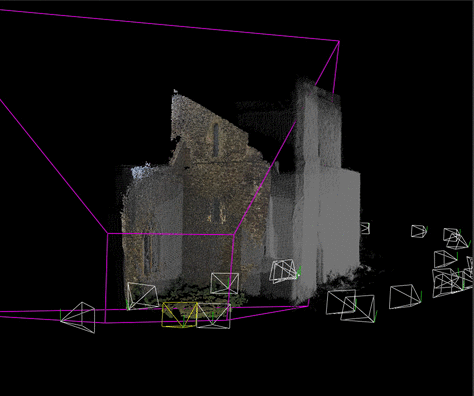回复于:【PFTrack教程】如何从静帧图像中创建三角网格模型?(图文详解)
› VFX大学 › PFtrack,3DEqualizer,Mocha摄像机追踪 › 【PFTrack教程】如何从静帧图像中创建三角网格模型?(图文详解) › 回复于:【PFTrack教程】如何从静帧图像中创建三角网格模型?(图文详解)
2018-01-05 - 09:39 #30686
追光
参与者
三、生成深度图
在 Photo Mesh 节点中创建网格模型包含两步,首先我们需要为每一帧都生成深度图,然后从深度图中生成几何体。创建深度图之前,我们可以调节场景边界框来指定场景中的兴趣区域。
——————
指定场景边界框
选择 Edit 开始编辑边界框。
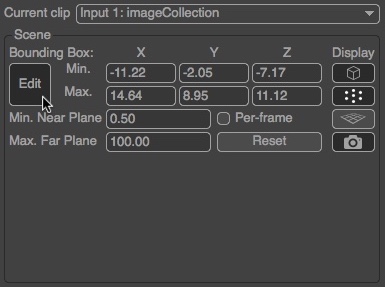
一般我们会在同时开启4个视图查看场景,白色边缘定义边界框。点击并拖拽作践可以调节边界框最近的、高亮显示的面;按住 Command/Ctrl 键可以调节其相反面(比如最近的面是前面,那么按 Command/Ctrl 调节的就是后面)。
注意⚠️,为了获得最佳效果,边界框应该与场景的主要的坐标轴对齐。出于这个原因,可能需要在 Photo Mesh 节点前使用 Orient Scene 节点调节整体场景方向,确保 y 轴向上,x 和 z 轴在主要水平方向上对齐。追光在之前的帖子里面已经做过此操作了。
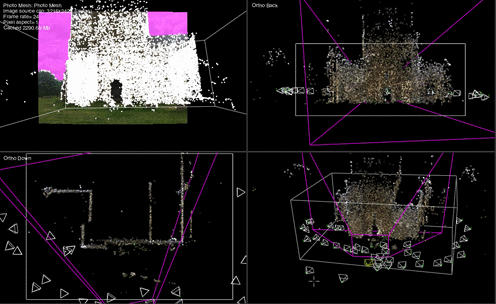
编辑边界框使其适合教堂结构,且不包含多余的东西。下面是一个边界框示例。
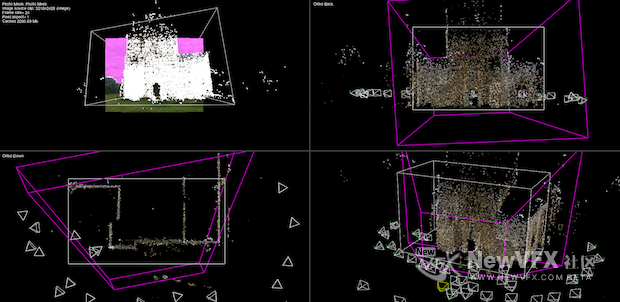
完成后取消选择 Edit。
——————
创建深度图
接下来我们点击 Create 为每张图片创建深度图。创建深度图后,我们将在透视或正交视图以及 Depth Maps 表中的列表中看到它们。
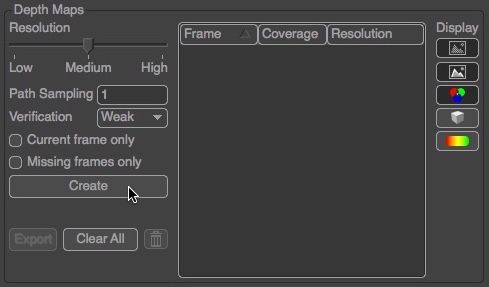
创建深度图涉及到非常复杂的运算,尽管这些算法利用了所有可用的 GPU 和 CUP 资源,但依旧是一个耗时的过程。得到深度图后,我们可以在透视或正交视图中更详细地检查它们。当我们查看图像时,看到当前深度图的顶点是有颜色的。